Das Windows-Betriebssystem verfügt über eine praktische Funktion namens Systemschutz. Mit dieser Funktion können Sie eine Systemwiederherstellung durchführen, bei der Sie einen früheren Zeitpunkt auswählen, der als Systemwiederherstellungspunkt auf die Ihr System zurückgreift, wenn Ihr PC nicht richtig funktioniert und Sie kürzlich eine App, einen Treiber oder ein Update installiert haben. In diesem Beitrag führen wir Sie durch den Prozess der Erstellung eines Desktopverknüpfung zum Öffnen der Systemwiederherstellung oder des Systemschutzes unter Windows 11/10.
Windows verwaltet Wiederherstellungspunkte automatisch, sodass die ältesten automatisch gelöscht werden, um Platz für die neueren zu schaffen. Diese Wartung wird kontrolliert, indem der von ihnen belegte Speicherplatz auf 3 bis 5 % (bis maximal 10 GB) Ihrer Festplatte begrenzt wird. (Der Prozentsatz wird von Windows automatisch festgelegt, abhängig von der Größe Ihrer Festplatte.)
Wiederherstellungspunkte werden automatisch vor den folgenden Ereignissen erstellt:
- Eine „restore-konforme“ Anwendungsinstallation.
- Die Installation eines automatischen Windows-Updates.
- Eine vom Benutzer initiierte Systemwiederherstellung.
So erstellen Sie eine Verknüpfung zur Systemwiederherstellung
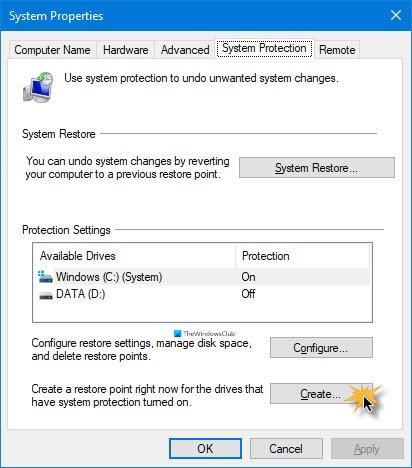
Um manuell eine Desktopverknüpfung für den Systemschutz in Windows 11/10 zu erstellen, gehen Sie wie folgt vor:
- Klicken Sie mit der rechten Maustaste oder halten Sie eine leere Stelle auf Ihrem Desktop gedrückt.
- Klicken Sie im Kontextmenü auf Neu > Abkürzung.
- Im Verknüpfung erstellen Fenster, das sich öffnet, kopieren Sie die Umgebungsvariable unten und fügen Sie sie in das Geben Sie den Standort dieses Artikels ein Feld.
%windir%\System32\SystemPropertiesProtection.exe
- Klicken Nächste.
- Typ Systemschutz (oder einen beliebigen anderen Namen) in der Geben Sie einen Namen für diese Verknüpfung ein Feld.
- Drücke den Beenden Taste.
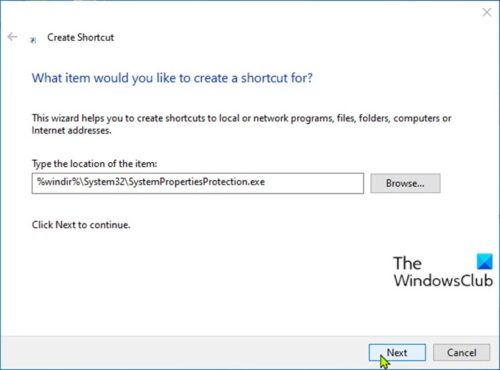
Jetzt können Sie die Verknüpfung an die Taskleiste oder das Startmenü anheften, zu „Alle Apps“ hinzufügen, zum Schnellstart hinzufügen, ihr eine Tastenkombination zuweisen oder sie an die gewünschte Stelle verschieben, um schnell und einfach darauf zugreifen zu können.
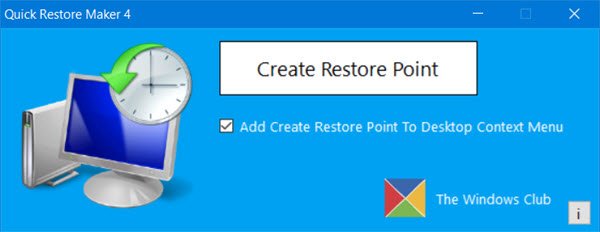
Alternativ können Sie die portable Freeware Quick Restore Maker verwenden – eine intelligente 1-Klick-Freeware zum Erstellen eines Systemwiederherstellungspunkts in Windows.
Verwandter Post:





